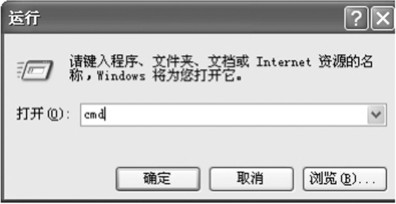WinXP电脑没有添加删除程序怎么办?
在平时的工作中,我们会在电脑上装很多软件,可是觉得用处不大,于是想卸载,但是却发现电脑没有添加删除程序,那么当你遇到WinXP电脑没有添加删除程序怎么办?不知道怎么解决的朋友赶紧看看小编整理的以下文章内容吧!
方法/步骤:
方法一、修改本地组策略,启用删除“添加或删除程序”
1、开始---运行(输入gpedit.msc)---确定或者回车,打开组策略。

2、我们找到组策略中的用户配置,并点击用户配置前面的小“+”展开。

3、在用户配置的展开项中找到:管理模板,在管理模板的展开项中找到控制面板。

4、在控制面板的展开项中找到添加或删除程序,并左键点击添加或删除程序,在添加或删除程序对应的右侧窗口找到:删除“添加或删除程序”,并左键双击:删除“添加或删除程序”。

5、在弹出的删除“添加或删除程序”属性窗口,点击:已启用,再点击:应用---确定,退出本地组策略编辑器。
6、重新启动电脑,打开控制面板,添加或删除程序恢复了。

方法二、修改注册表编辑器
1、注册表路径:HKEY_CURRENT_USER\Software\Microsoft\Windows\CurrentVersion\Policies\Explorer
2、开始---运行(输入regedit)---确定或者回车,打开注册表编辑器。

3、我们在注册表编辑器中找到:HKEY_CURRENT_USER并展开。

4、在HKEY_CURRENT_USER的展开项中找到:Software并展开,在Software的展开项中找到:Microsoft并展开。

5、我们在Microsoft的展开项中找到:Windows并展开,在Windows的展开项中找到:CurrentVersion并展开,在CurrentVersion的展开项中找到:Policies并展开,在Policies的展开项中找到:Explorer,并左键单击:Explorer。

6、在Explorer对应的右侧窗口找到:DisallowCpl,并右键单击:DisallowCpl,在下拉菜单中点击:删除,确定,退出注册表编辑器。

7、重新启动电脑,再打开控制面板,添加或删除程序回来了。
以上就是WinXP电脑没有添加删除程序的解决方法了,方法总共有两种,分别是修改组策略和修改注册编辑,大家可以随意选择一种来解决这个问题。
版权声明
本文仅代表作者观点,不代表本站立场。
本文系作者授权发表,未经许可,不得转载。
本文地址:/jtjc/winXP/2021-03-08/27634.html